Excel: วิธีใช้ vlookup เพื่อส่งกลับค่าสูงสุด
คุณสามารถใช้ไวยากรณ์ต่อไปนี้ใน Excel กับฟังก์ชัน MAX และ VLOOKUP เพื่อค้นหาค่าสูงสุดในช่วงและส่งกลับค่าที่ตรงกัน:
=VLOOKUP(MAX( A2:A11 ), A2:B11 , 2, FALSE)
สูตรเฉพาะนี้ใช้ MAX เพื่อค้นหาค่าสูงสุดในช่วง A2:A11 จากนั้นใช้ VLOOKUP เพื่อค้นหาค่าในช่วง B2:B11 ที่ตรงกับค่าสูงสุดนั้น
ตัวอย่างต่อไปนี้แสดงวิธีการใช้สูตรนี้ในทางปฏิบัติ
ตัวอย่าง: วิธีใช้ VLOOKUP กับ MAX ใน Excel
สมมติว่าเรามีชุดข้อมูลต่อไปนี้ซึ่งมีข้อมูลเกี่ยวกับคะแนนที่ผู้เล่นบาสเก็ตบอลหลายคนทำได้:
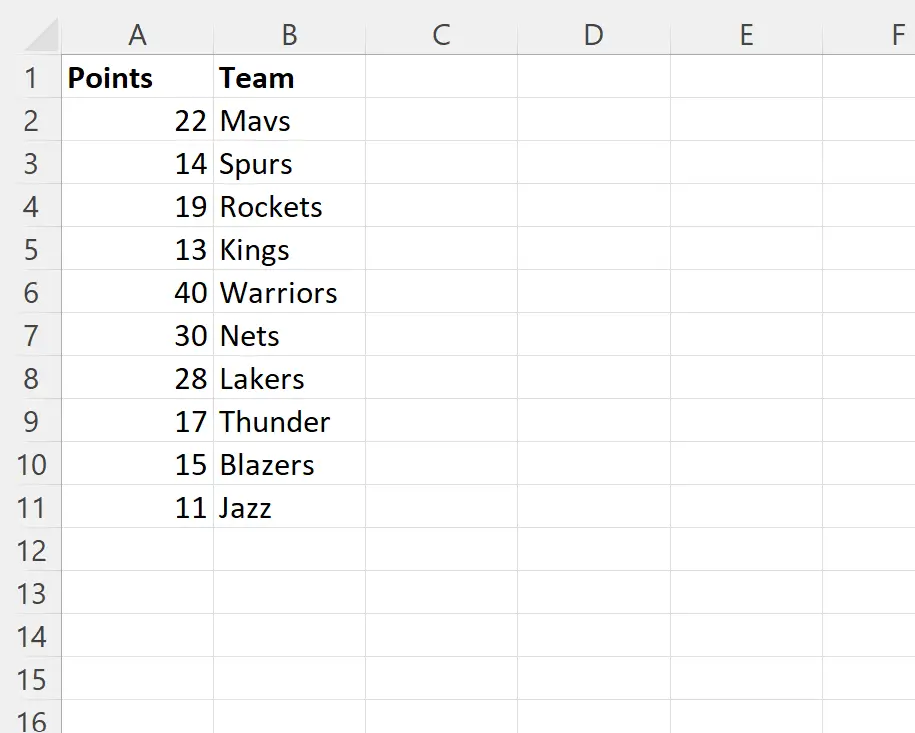
สมมติว่าเราต้องการค้นหาค่าสูงสุดในคอลัมน์คะแนนแล้วส่งคืนชื่อทีมที่เกี่ยวข้อง
เมื่อต้องการทำเช่นนี้ เราสามารถพิมพ์สูตรต่อไปนี้ในเซลล์ D2 :
=VLOOKUP(MAX( A2:A11 ), A2:B11 , 2, FALSE)
ภาพหน้าจอต่อไปนี้แสดงวิธีใช้สูตรนี้ในทางปฏิบัติ:
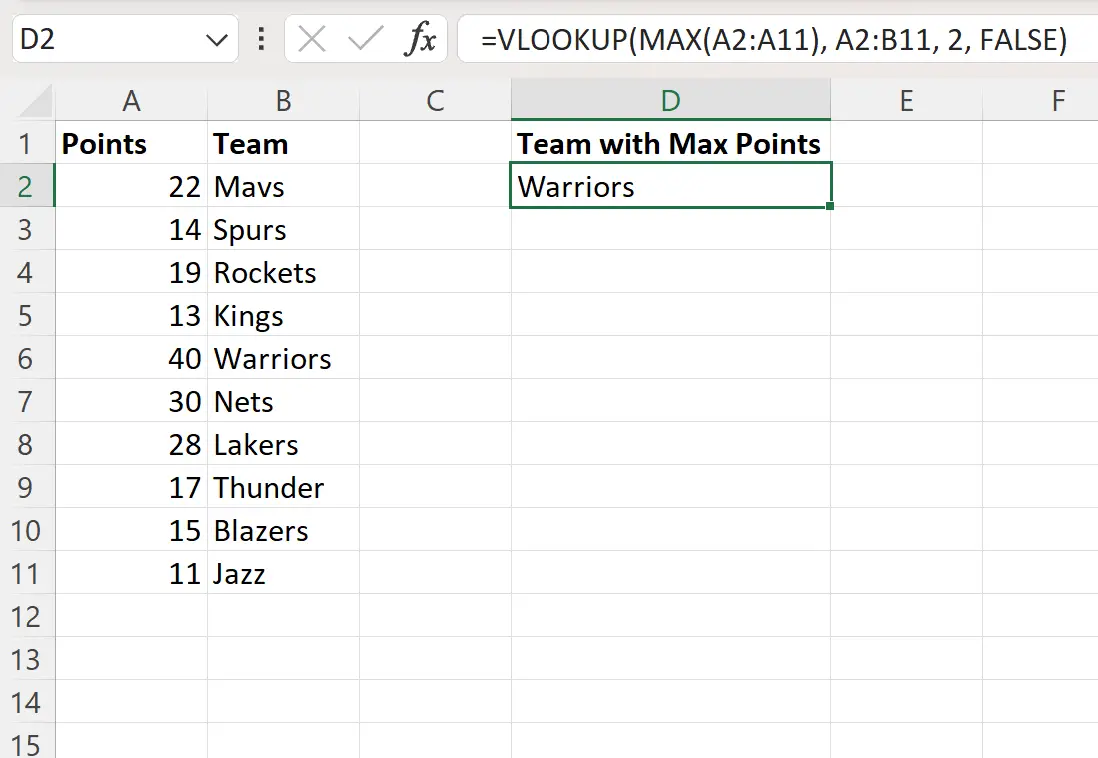
สูตรนี้ใช้ฟังก์ชัน MAX เพื่อค้นหาค่าสูงสุด 40 ในคอลัมน์คะแนน
ถัดไป สูตรใช้ฟังก์ชัน VLOOKUP เพื่อส่งคืนชื่อทีม Warriors ซึ่งเป็นทีมที่ตรงกับค่าสูงสุดในคอลัมน์คะแนน
โบนัส: ค้นหาค่าสูงสุดที่เกี่ยวข้องกับค่าการค้นหา
หากคุณต้องการค้นหาค่าสูงสุดที่เกี่ยวข้องกับค่าการค้นหาเฉพาะเจาะจง คุณสามารถใช้ฟังก์ชัน MAXIFS แทนได้
ตัวอย่างเช่น คุณสามารถใช้สูตรต่อไปนี้เพื่อค้นหาค่าสูงสุดที่เกี่ยวข้องกับทีม “Warriors”:
=MAXIFS( B2:B9 , A2:A9 , "Warriors")
ภาพหน้าจอต่อไปนี้แสดงวิธีใช้สูตรนี้ในทางปฏิบัติ:
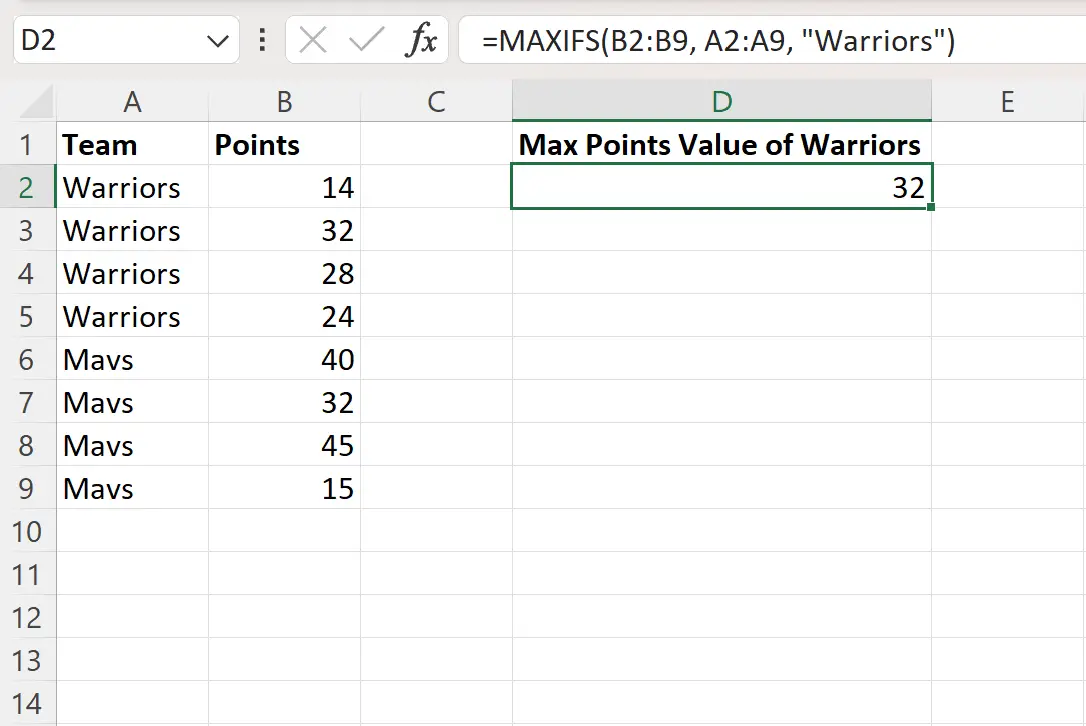
สูตรส่งคืนค่า 32 ซึ่งเป็นค่าสูงสุดที่เกี่ยวข้องกับ “Warriors” ในชุดข้อมูลนี้
แหล่งข้อมูลเพิ่มเติม
บทช่วยสอนต่อไปนี้อธิบายวิธีการทำงานทั่วไปอื่นๆ ใน Excel:
Excel: วิธีทำ VLOOKUP ด้วยค่าการค้นหาสองค่า
Excel: วิธีใช้ VLOOKUP เพื่อส่งคืนหลายคอลัมน์
Excel: วิธีใช้ VLOOKUP เพื่อส่งคืนรายการที่ตรงกันทั้งหมด